सामग्री तालिका

roku फ्रिज र रिस्टार्ट गरिरहन्छ
500,000 भन्दा बढी टिभि कार्यक्रमहरू र चलचित्रहरू यसको अभिलेखमा रहेको, Roku ले स्ट्रिमिङ उपकरणहरूको लागत-लाभको सन्दर्भमा नेतृत्व लियो। फायर स्टिक अहिले धेरै स्ट्रिमिङ प्रेमीहरूको घरमा अवस्थित छ, जसले अनुभव बृद्धि गर्न Roku साउन्डबार पनि रोज्न सक्छन्।
Roku ले स्मार्ट टिभीहरूको लागि एउटा एप पनि विकास गरेको छ जसको माध्यमबाट प्रयोगकर्ताहरूले सबै सामग्रीहरू पहुँच गर्न सक्छन्। अभिलेखमा उपलब्ध सबै नयाँ टिभी कार्यक्रमहरू र चलचित्रहरू लगातार अपलोड हुन्छन्।
तैपनि, यो सबै प्रस्तावहरू भए पनि, Roku उपकरणहरू मुद्दाहरूबाट मुक्त छैनन्, अनलाइन फोरमहरू र Q& मा केही प्रयोगकर्ताहरूले रिपोर्ट गरे अनुसार। ; एक समुदाय। ग्राहकहरूले यी साना समस्याहरूका लागि स्पष्टीकरणहरू खोजिरहेका छन्, साथै तिनीहरू आफैले गर्न सक्ने समाधानहरू खोजिरहेका छन्।
यदि तपाईंले ती प्रयोगकर्ताहरूमध्ये आफूलाई भेट्टाउनुभयो भने, यो लेख तपाईंको लागि बनाइएको हो। हामीले Roku स्ट्रिमिङ यन्त्रहरूमा धेरै दोहोरिने समस्याहरूको लागि आठ समाधानहरूको सूची कम्पाइल गरेका छौं, जसले यसलाई फ्रिज र पुनः सुरु गर्छ।
त्यसैले, हामीले यी आठ मार्फत मार्गदर्शन गर्ने क्रममा हामीसँग सहनुहोस्। सजिलो फिक्सहरू कुनै पनि प्रयोगकर्ताले उपकरणमा क्षतिको जोखिम बिना प्रदर्शन गर्न सक्छ। थप अडान बिना, यहाँ तपाईंले समस्या समाधान गर्न र उत्कृष्ट गुणस्तर स्ट्रिमिङको निर्बाध सत्रहरूको आनन्द लिन के गर्न सक्नुहुन्छ भन्ने कुरा यहाँ छ।
रोकुले समस्यालाई फ्रिजिङ र रिस्टार्ट गरिरहन्छ
- फर्मवेयर अपडेट गर्न निश्चित गर्नुहोस्
जस्तै धेरै इलेक्ट्रोनिक उपकरणहरूसँग, Rokuस्ट्रिमिङ प्लेयर पनि साना आगामी समस्याहरू समाधान गर्न अद्यावधिकहरूमा निर्भर गर्दछ। धेरै जसो स्मार्ट टिभी, ल्यापटप, स्मार्टफोन र अन्य धेरै इलेक्ट्रोनिक्स, निर्माताहरूले यी यन्त्रहरूको प्रयोग गर्दा उत्पन्न हुन सक्ने हरेक प्रकारको समस्याको भविष्यवाणी गर्न सक्दैनन्।
त्यसैले, तिनीहरू प्रयोगकर्ताहरूद्वारा रिपोर्ट गरिएका छन्, निर्माताहरूले नयाँ सिर्जना गर्न सक्छन्। प्रतिरक्षाका रूपहरू वा यी समस्याहरूको समाधानहरू, जुन प्रायः अपडेटहरूको रूपमा जारी गरिन्छ।
यी अद्यावधिकहरूले प्रणाली सुरक्षा सुधार गर्न मद्दत गर्दछ र सामान्यतया यन्त्रहरू हुन सक्ने केही प्रकारका समस्याहरू समाधान गर्न मद्दत गर्दछ। चलिरहेको छ, त्यसैले आफ्नो Roku स्ट्रिमिङ प्लेयर अद्यावधिक राख्न निश्चित गर्नुहोस्।
तपाईँको प्लेयर फर्मवेयरको नवीनतम संस्करणको साथ चलिरहेको छ कि छैन भनेर जाँच गर्न, सेटिङहरू पहुँच गर्न गृह बटन (यसमा कोरिएको घर भएको) मा क्लिक गर्नुहोस्। एकचोटि तपाइँ सामान्य सेटिङहरूमा पुग्दा, तल स्क्रोल गर्नुहोस् र प्रणाली विकल्पहरूमा क्लिक गर्नुहोस्।
त्यसपछि, अर्को स्क्रिनमा पुग्नको लागि अद्यावधिक गरिएको प्रणालीमा क्लिक गर्नुहोस् जहाँ तपाइँ कुनै उपलब्ध अद्यावधिकहरू छन् वा छैनन् भनी प्रमाणित गर्न "अहिले जाँच गर्नुहोस्" मा ट्याप गर्न सक्नुहुन्छ। एकचोटि तपाईंले त्यो विकल्प चयन गरेपछि, प्रणालीले आफैंमा अद्यावधिक प्याकेज डाउनलोड र स्थापना गर्नुपर्छ, त्यसैले बस बस्नुहोस् र सुरक्षा बढाउने र समस्याहरू समाधान गर्न काम गर्न समय दिनुहोस्।
दिनु सधैं राम्रो विचार हो। अद्यावधिकहरू स्थापना गरेपछि प्रणाली पुन: सुरु हुन्छ, त्यसैले यसले नयाँ सुरुवात बिन्दुबाट फर्मवेयरको नयाँ संस्करण चलाउन सक्छ।
- यन्त्र रिबुट गर्ने प्रयास गर्नुहोस्

जस्तैअन्तिम फिक्सको अन्त्यमा उल्लेख गरिएको छ, यो प्रणालीमा कुनै पनि परिवर्तनहरू प्रदर्शन गरेपछि उपकरण पुन: सुरु गर्न राम्रो विचार हो। यदि तपाईंले फर्मवेयर अद्यावधिक गर्नुभयो र यन्त्र पुन: सुरु गर्नुभयो तर अझै पनि फ्रिजिङ रिस्टार्टिङ समस्या देख्नुभयो भने, यसलाई हार्ड रिसेट दिनुहोस्।
मेनुमा गएर रिस्टार्ट विकल्प चयन गर्नुको सट्टा, बस बक्सको पछाडिबाट पावर कर्ड अनप्लग गर्नुहोस्, यसलाई एक मिनेट दिनुहोस् र यसलाई फेरि प्लग गर्नुहोस्। त्यो जबरजस्ती पुन: सुरुले प्रणालीलाई अनावश्यक अस्थायी फाइलहरूबाट छुटकारा पाउन मद्दत गर्दछ जसले प्रदर्शनमा बाधा पुर्याउन सक्छ।
- रिसेटका अन्य रूपहरू प्रयोग गरी हेर्नुहोस्
Roku स्ट्रिमिङ प्लेयरसँग रिसेट गर्ने केही रूपहरू छन्, र हामी तपाईंलाई कुनै पनि कठोर उपायहरू लिनु अघि ती सबै प्रयास गर्न सिफारिस गर्छौं। । हामीले माथिका फिक्सहरूमा देखाइएका दुइटा फारमहरू बाहेक, तपाईं रोकु बक्समा रिसेट बटन थिच्ने प्रयास गर्न सक्नुहुन्छ।
बटन सामान्यतया बाकसको पछाडि हुन्छ, त्यसैले यसलाई पत्ता लगाउनुहोस्, र लगभग बीस सेकेन्डको लागि तल थिच्नुहोस्। यसले प्रणालीलाई क्यास खाली गर्न र अवांछित अस्थायी फाइलहरू मेटाउनको लागि कारण हुनुपर्छ।
वैकल्पिक रूपमा, तपाईं रिमोट कन्ट्रोल प्रयोग गरेर मुख्य मेनुमा पहुँच गर्न सक्नुहुन्छ, तल स्क्रोल गर्नुहोस् र प्रणाली सेटिङहरू चयन गर्नुहोस्, त्यसपछि उन्नत प्रणाली सेटिङहरू। त्यहाँबाट तपाईंले "फ्याक्ट्री रिसेट सबै कुरा" भन्ने विकल्प चयन गर्न सक्नुहुन्छ र प्रणालीलाई पहिलो पटक प्रयोग गरिनुअघि भएको अवस्थामा फर्कन समय दिनुहोस्।
त्यसबाट सफा गर्नुहोस्।राज्यमा, त्यहाँ एक राम्रो मौका छ कि प्रणालीले फ्रिजिङ र पुन: सुरु हुने समस्या समाधान गर्नेछ।
- हेडफोन हटाउन प्रयास गर्नुहोस्
 <2
<2
अनलाइन फोरमहरू र प्रश्न र समुदायहरूमा रोकु बक्समा फ्रिजिङ र रिस्टार्टिङ समस्या रिपोर्ट गर्ने धेरै प्रयोगकर्ताहरूले हेडफोनहरू प्रयोग गर्दा मात्र समस्या भएको बताए।
स्पष्ट रूपमा, हेडफोनहरू बीचको जडानमा कुनै अवरोध र TV ले समस्या समाधान नभएसम्म स्ट्रिमिङ सत्र अवरुद्ध हुन सक्छ।
त्यसैले, यदि तपाईंले यहाँ उल्लेख गरिएको समस्याको अनुभव गर्नुहुन्छ भने, केवल आफ्नो हेडफोनहरू बन्द गर्नुहोस् र Roku बक्स स्वतः हुनेछ। टिभीको अडियो लाइन फेला पार्नुहोस्।
- रिमोट पुन: जडान गर्नुहोस्

यदि तपाईंले यसबाट छुटकारा पाउनुभयो भने हेडफोनहरू र तपाईंको Roku बक्स अझै पनि जमेको छ र तपाईंको स्ट्रिमिङ सत्रहरूको बीचमा पुन: सुरु हुँदैछ, तपाईंले यो समस्या रिमोट कन्ट्रोलको कारणले भएको हो भनेर विचार गर्नुपर्ने हुन सक्छ।
अवश्य पनि, तपाईंले रिमोटलाई खाडल गर्न सक्नुहुन्न र सबै नियन्त्रण आफैं गर्नुहोस् - हामी अब ढुङ्गा युगमा बाँच्दैनौं; तर तपाईले यसलाई जहिले पनि पुन: जडान गर्न सक्नुहुन्छ।
भाग्यवश, रिमोट कन्ट्रोलको पुन: जडान एकदम सजिलो प्रक्रिया हो। बस पछाडिको आवरण तल स्लाइड गर्नुहोस् र ब्याट्रीहरू हटाउनुहोस्, कम्तिमा तीस सेकेन्ड पर्खनुहोस् र त्यसपछि तिनीहरूलाई फेरि राख्नुहोस्।
को सम्पर्कको रूपमा, ढक्कन ठीकसँग बन्द गर्न निश्चित हुनुहोस्। टर्मिनल संग ब्याट्री छढक्कन को सही स्थिति द्वारा सुनिश्चित। त्यस पछि, केवल Roku बक्समा स्विच गर्नुहोस् र यसलाई पुन: जडान गर्न समय दिनुहोस्।
- निन्टेन्डो स्विच Wi-Fi नेटवर्क विच्छेद गर्नुहोस्

यदि तपाइँ Nintendo Switch को गर्व मालिक हुनुहुन्छ र शिल्ड वा Pokémon Sword जस्ता गेमहरू खेल्नको लागि Roku बक्स प्रयोग गर्नुहुन्छ भने, कन्सोलले फ्रिजिङ र रिस्टार्ट गर्ने समस्या निम्त्याउने सम्भावना छ।<2
तपाईँको Roku बक्समा स्ट्रिमिङ सत्रहरूको मजा लिनु अघि Nintendo Switch Wi-Fi बाट विच्छेदन , वा असक्षम पनि गर्नुहोस्।
साथै, विच्छेदन वा असक्षम गरेपछि Nintendo स्विचसँग Wi-Fi जडान, रोकुलाई राम्रो रिसेट दिनुहोस् बक्सको पछाडिबाट पावर कर्ड अनप्लग गरेर। ध्यान राख्नुहोस् कि तपाईंले पावर कर्डलाई रोकु बक्समा प्लग गर्न र यसलाई अन गर्नु अघि कम्तिमा एक मिनेट पर्खनुपर्छ।
Nintendo Switch Wi-Fi लाई निष्क्रिय पार्ने अर्को तरिका हो बस यसलाई हवाइजहाज मोडमा राख्नुहोस्। यद्यपि हामी Nintendo Switch Wi-Fi नेटवर्कबाट असक्षम वा पूर्ण विच्छेदन सिफारिस गर्छौं, त्यहाँ त्यो सजिलो विकल्प पनि छ।
- कन्फिगरेसन वा द प्रमाणित गर्नुहोस्। Roku मा सेटिङहरू
यदि तपाइँ प्राविधिक जानकार महसुस गर्नुहुन्छ र तपाइँको Roku बक्सको कन्फिगरेसन आफैंमा प्रदर्शन गर्न जानुहुन्छ, त्यहाँ सधैं केहि समस्याहरू उत्पन्न हुन सक्छ। धेरै प्रयोगकर्ताहरूले कन्फिगरेसन प्रदर्शन गर्न र दर्जी परिवर्तन गर्न सक्षम हुनेछन्तिनीहरूको प्राथमिकतामा सेटिङहरू, तर केहीका लागि त्यो राम्रो विचार नहुन सक्छ।
गलत चयनले प्रभावहरूको सम्पूर्ण क्यास्केड निम्त्याउन सक्छ र यन्त्रलाई फ्रिज र पुन: सुरु गर्न सक्छ।
के तपाईंले प्रयास गर्नुपर्छ रोकु बक्सको कन्फिगरेसन गर्न वा सेटिङहरूसँग खेल्नुहोस् र फ्रिजिङ र रिस्टार्टिङ समस्या पछि देखा पर्यो, केवल पहिलेको सेटिङहरू र कन्फिगरेसनमा फर्कनुहोस्।
नयाँ एपहरू स्थापना गर्दा सचेत हुनुहोस्। यसले Roku स्ट्रिमिङ बक्समा पनि समस्या ल्याउन सक्छ, किनकि तिनीहरूले स्मार्ट टिभीका मुख्य विशेषताहरूसँग कनेक्टिभिटीमा विवाद गर्न सक्छन्। तपाईंले आफ्नो प्रणालीमा स्थापना गर्ने एपहरू तिनीहरूको अनुकूलताका सम्बन्धमा केही द्रुत अनुसन्धान गरेर थप सावधानी अपनाउन राम्रो विचार हुन सक्छ।
- च्यानलहरू जाँच गर्नुहोस्
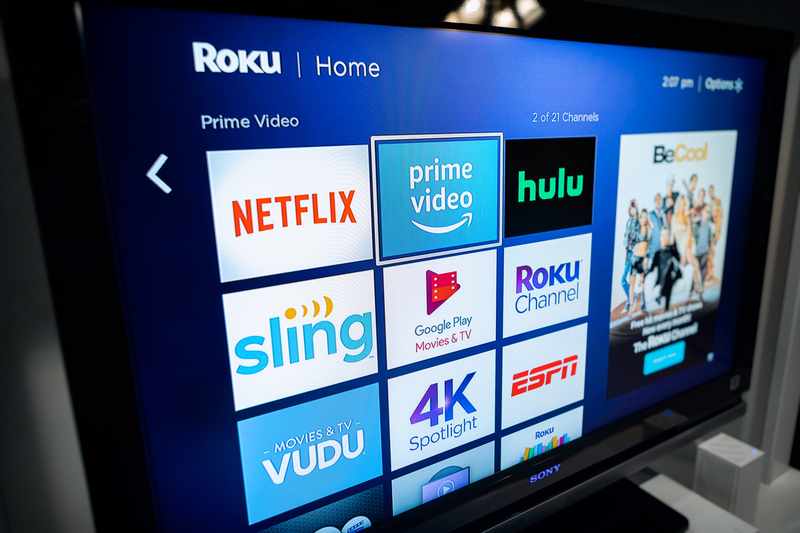
केही प्रयोगकर्ताहरूले फ्रिजिङ र रिस्टार्टिङ समस्या एउटै च्यानलमा मात्र भएको रिपोर्ट गरे। केही अरूले यो च्यानलहरूको सानो चयनमा हुन्छ भनेर याद गरेका छन्।
जस्तै पनि, एउटा राम्रो र सजिलो समाधान भनेको r दोषी च्यानलहरू हटाएर केही मिनेट पछि पुन: स्थापना गर्नु हो। त्यहाँ यो पहिलो पटक स्थापना हुँदा च्यानल र सर्भरहरू बीचको सञ्चार समस्याको सम्भावना सधैं हुन्छ, त्यसैले प्रक्रियालाई पुन: गर्नाले यो समस्याबाट मुक्त हुन सक्छ।
यो पनि हेर्नुहोस्: के स्पेक्ट्रम Comcast को स्वामित्वमा छ? (उत्तर दिए)अन्तमा, तपाईंले त्रुटिपूर्ण च्यानलहरू हटाउन सक्नुहुन्छ जुन हुन सक्छ। समस्या निम्त्याउने हो, आफ्नो समय लिनुहोस् र तपाईंले कहिल्यै नहेर्ने सबै च्यानलहरूबाट छुटकारा पाउनुहोस्, किनकि यसले केहीलाई मुक्त गर्न सक्छस्पेस र आफ्नो प्रणाली चलाउन थप ठाउँ दिनुहोस्।



